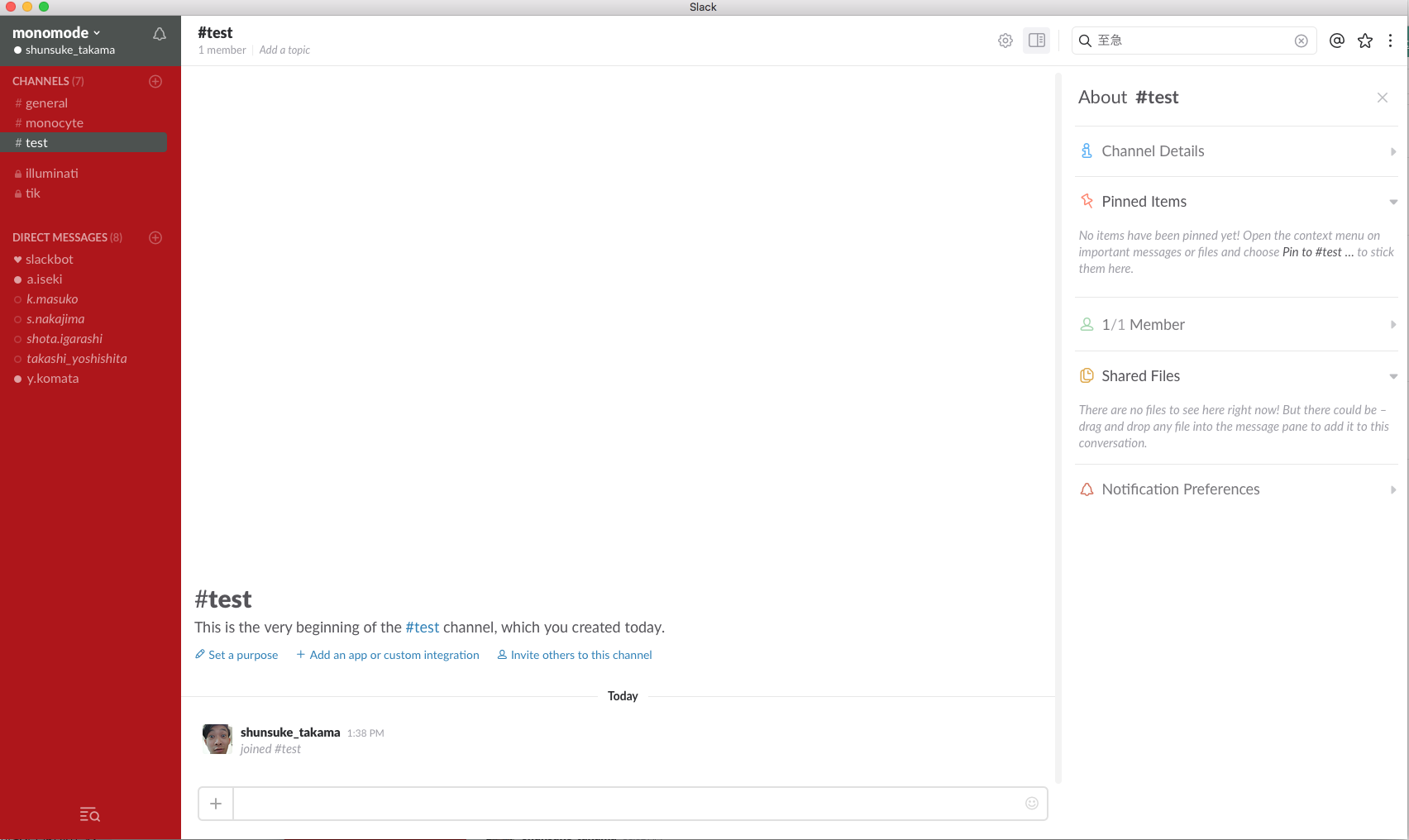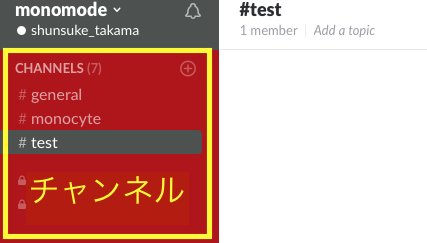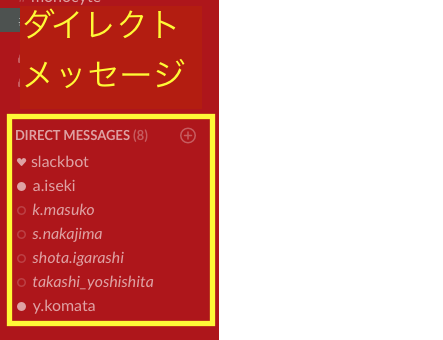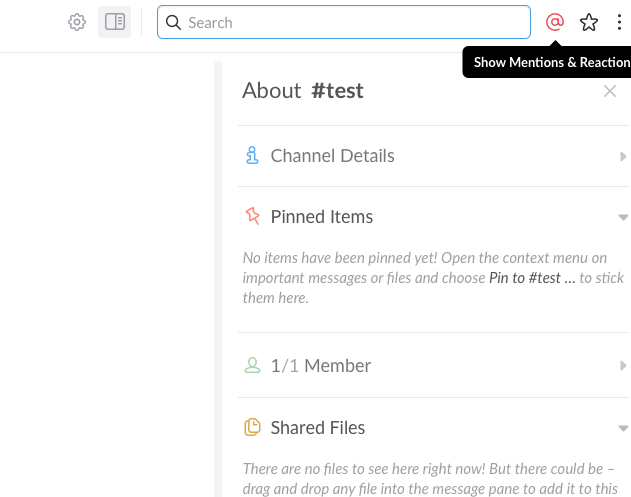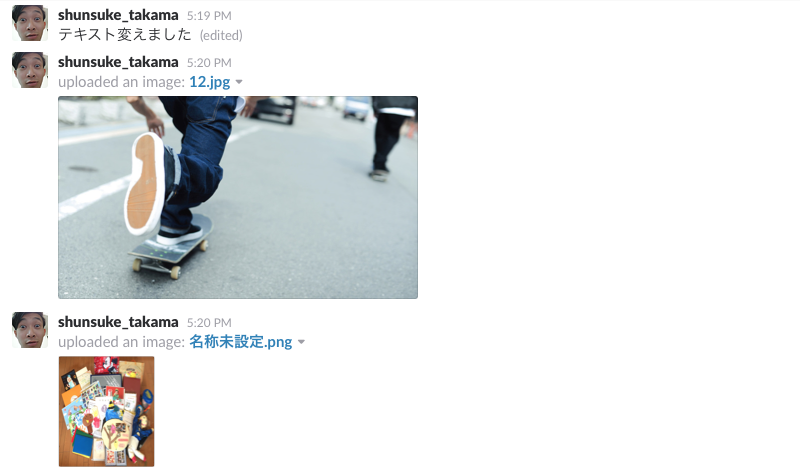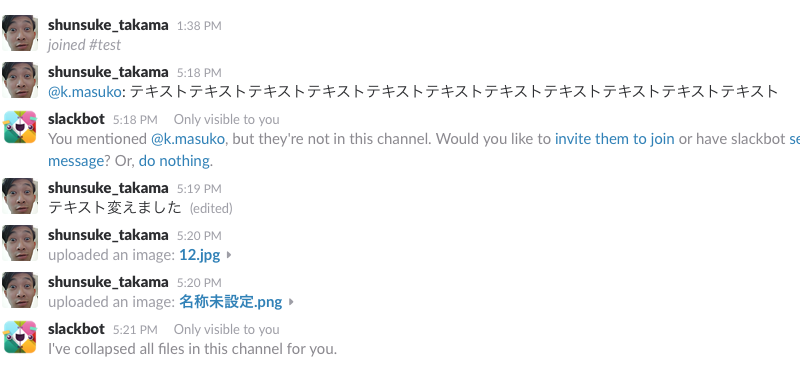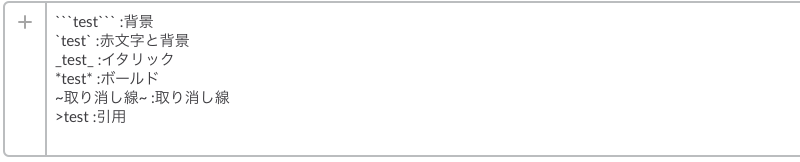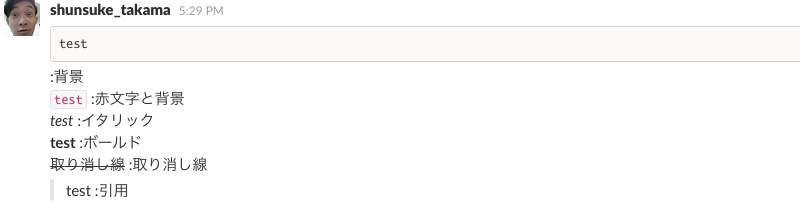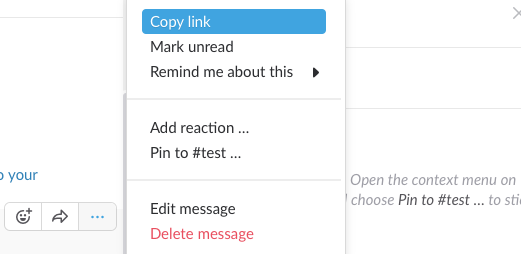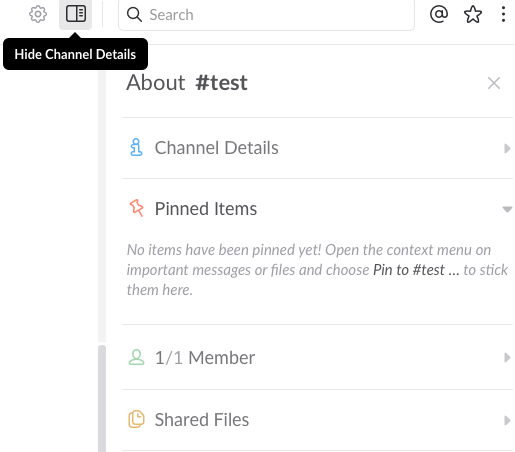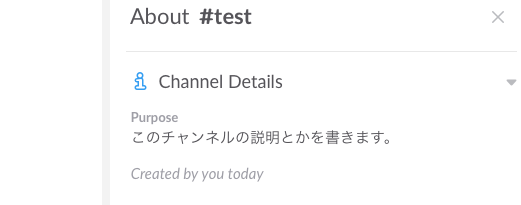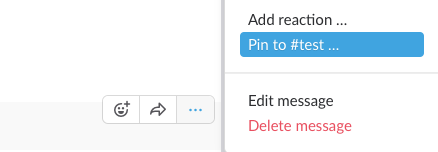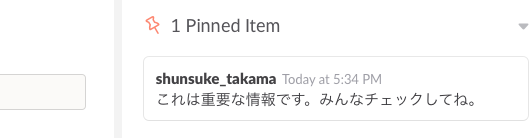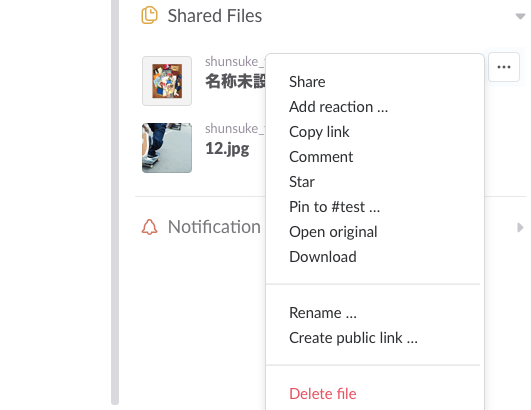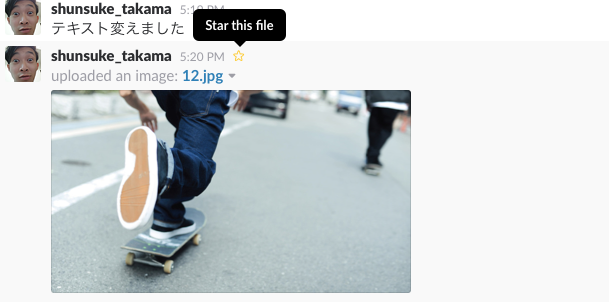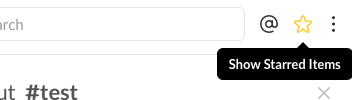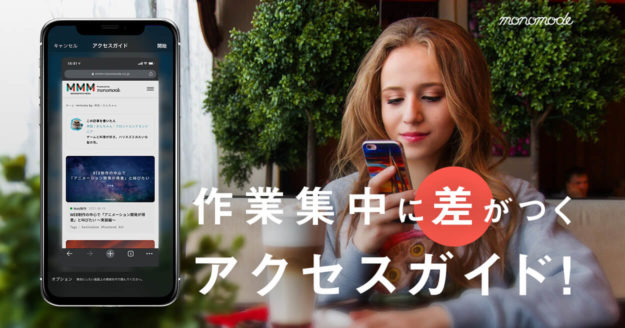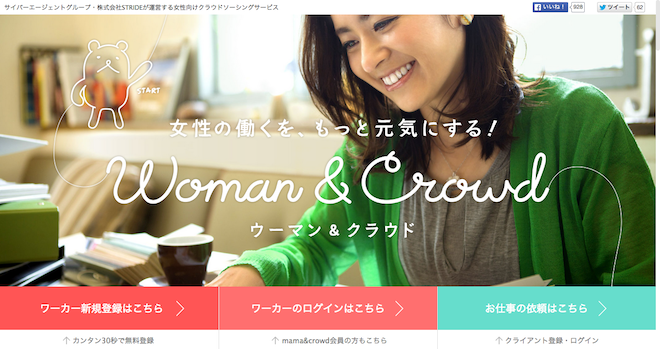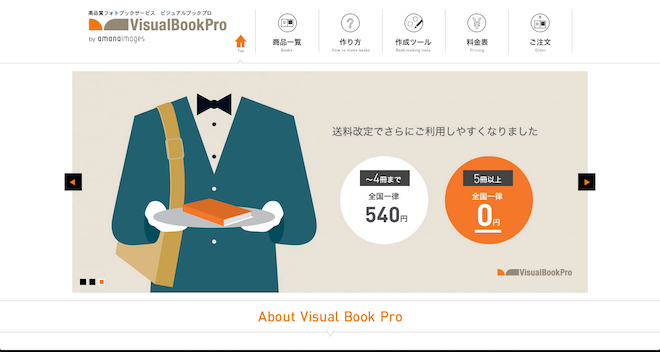公開日:2016.06.07
更新日:
社内のチャットツールに困ってはいませんか?そんな時は「Slack」で決まり!
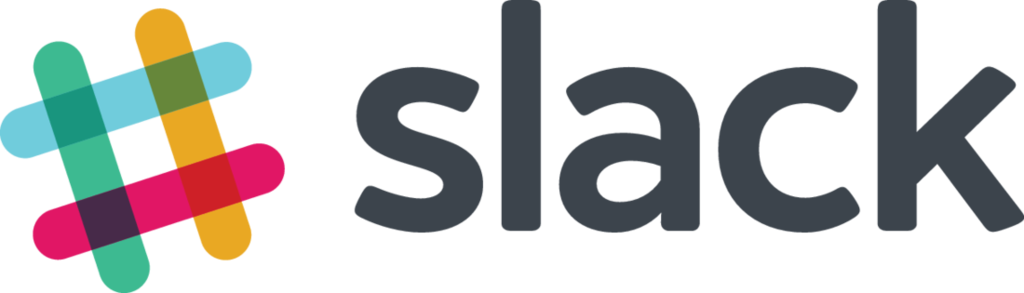
この記事の目次(クリックで項目へジャンプします)
slackの使い方
おはようございます、こんにちは、こんばんわ、高間です。
現在社内でのやり取りはskypeでやっているのですが、個人的にはすごーく使いづらいです。
え?どんなところが?それはですね
・動作が重い
・そんなに社内でのSkype電話は使わない
・画像がプレビュー対応していない(サムネイルはあるけど小さすぎる)
・過去の振り返りの手間が半端じゃない
もちろんSkypeのいいところもあるとは思うんですが、今はFacetimeとかHangoutとかいいものもたくさんあると思うんですよ。なんでskypeを昔から使ってたからって使い続ける理由もそんなにないんじゃないかと個人的には思います。
そこで、Chatworkや、Asana、Wrike、Backlogなんか色々使ったんですが、どれもやり取りに関しては差がないというか物足りないというか。そこで以前から知っていた「Slack」を調べてみたところこれでいいじゃん!!!となりましたので、ご紹介します!
Slackとはなんぞや
Slackは社内コミュニケーションツールとして設計された、チャットシステムのこと。
貼り付けたコードが見やすかったりショートカットが充実していて使いやすく、おしゃれなUI設計で今なおどんどん新機能が追加され続けてるシステムです。
データに関してドラッグアンドドロップでの投稿はもちろん、画像のポップアッププレビュー、aiやpsd、pdfデータのwebプレビュー。
さらにはプログラミング言語に関するソースの貼り付けにも対応しています。
またウェブからのアクセスはもちろんアプリもあるので、全てのデバイスで使用できると思います。
基本的な使い方
チャンネルと呼ばれる中でチャットをする
基本的にはこのチャンネルごとの中でチャットをしていきます。チャンネルとは、会話のグループごとの部屋のようなもので、例えば#designがあったとしたらそのチャンネルではデザインの話かしないような形になるかとい思います。案件ごとのチャンネルを作成してもいいかと思います。
チャンネルごとに話題が別れるので、話の割り込みや、乱雑な話題変更が起きなくなります。
ダイレクトメッセージでチャットする
SlackではSlackで一緒のメンバーにダイレクトメッセージを送ることができます。twitterやFacebookと同じ形ですね。ここで他の人には知られたくない情報をやり取りしましょう。
個人的に思うここが最高な点
チャンネル内で個人に向けてつぶやくことができる
チャンネル内で@をつけて呟くことで、チャンネル内の特定メンバーに向けて呟くことことできます。例えばこんな感じに
@(自分宛)の確認をする
書くとその特定の人に呟くことができます。その@を確認するのは右上で確認ができます。
呟いた修正が超絶に楽
何か書いた文字で間違った場合は矢印の↑を押せば修正をすることができます。こう書いてしまったものを
上を押すことで修正をすることができます。
画像だらけのスレッドをスッキリさせる「/collapse」
画像を投稿するようなチャンネルだと過去に戻ってスクロールするときに
「/collapse」を入力するだけでこんな形のレイアウトに変更できます。
画像が消えて過去の呟きを見やすくすることができます。ちなみに戻すのは「/expand」で戻せますので、お忘れなく。
文字を囲ったり、イタリックにしたり、引用っぽくできる
いろいろ文字に装飾をしたい時には
この通りに入力すると
こんな感じになります。何か呟きを目立たせたい時に有効ですよね。
過去の投稿を引用して、リンクで飛ぶようにする
投稿した後に何か引用し、見てもらいたい時なんかは便利じゃないでしょうか。特に
「あれどうなった?」
「や、この前Slackで書きましたよ。」
「え、知らないよ?」
「ほら(どやぁ)」
みたいな感じに使うこともできるかと。
リンクのやり方はリンクさせたい呟きをホバーし、Show Message Actionボタンを押し、
リンクをコピーして
貼り付けをすると
こんな感じに引用ができます、便利ですね!
チャンネルごとにdesprictionを設けられる
以外と使用する右画面(出てない時はchannel detailsボタンを押しましょう)ですが、ここのChannel Detailsの右にある三角を押すとDesprictionを書くことができます。そのチャンネルの説明でもいいし、重要な情報、案件の期限日、ログイン情報なんかもいいのではないでしょうか。
過去の重要な投稿を記録していく「Pin」の機能
やり取りの流れの中でログイン情報やスケジュールなど重要な情報の呟きが呟かれることもあるかと思います。そんな時Slackは過去のやり取りにいちいち戻るなんてことはしません。メッセージにPinを立てておけばいつでも右メニューから確認ができます。
呟きをホバーし、Show Message Actionボタンから Pin to #◯◯を選ぶと
こんな形で常に右側メニューで確認ができます。これも本当に便利!
過去のファイルを見る
過去に投稿したデータをチャンネル毎に一括で見ることもできます。この中でダウンロードはもちろん、何かアクションを起こすこともできます。
お気に入りで過去の呟きなどを見やすくする
呟きに関してお気に入り登録をしてすぐに確認することが可能です。これでやるべきことやアイディアを逃さず留めておくことができます。
お気に入りを確認する
お気に入りは右上でいつでも確認することが可能です。
いかがでしたでしょうか。日本語に対応してなかったり、有料契約でなければデータベース容量に制限が出ますが、他の様々なアプリと連携ができるなどまだまだ進化する予感しかしないツールです。ぜひ会社で使ってみてはいかがでしょうか。